
わずか5分でグレードアップ!kindle著者ページのつくりかた
気に入った本を見つけたので
同じ著者の別の本も気になるから見てみよう!!
そうおもって著者名をクリック・タップしたら……
検索画面に飛ばされてしまった…
そんな経験はないでしょうか?
これ、なにが原因かというと
該当の著者さんに
著者ページが作成されていないから
なんですね
ひょっとしたら 今までも
あなたの本を読んでみたい
どんな作者なのかが知りたい
そう思ったあなたの本の読者を
取りこぼしてしまっていたかもしれません……
あなたの本に関心を持ってくださった方が
よりいっそうあなたに興味を持ってもらえるように
著者ページを作ってみませんか?
大丈夫!全然難しくなんかないです!
一緒に作っていきましょう!
✅著者ページとはなにか?

kindleにおける著者ページというのは、
SNSでいうところの
いわゆる ”プロフィールページ” です
作者ごとに分けられていて、
同じ作者の著書を一度に見ることができる
とっても便利なページなんですよ!
イントロでお話したように、
一冊 本を読み終わって
「この作者の他の本も読んでみたい!」
と思った時に
真っ先に訪れるページになります
※もちろん、著書が1冊だけでも作成できます!
✅著者ページの つくり方
管理画面の開き方
KDPにログインします
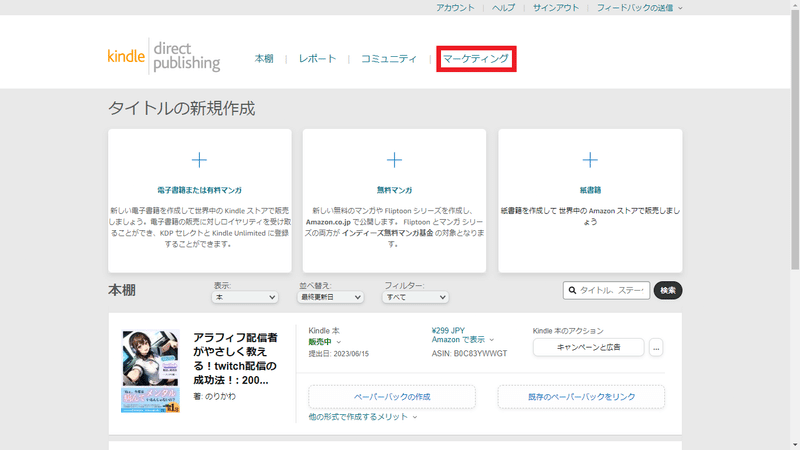
自分のページが表示されたら、ページ上部にある
[マーケティング]をクリック
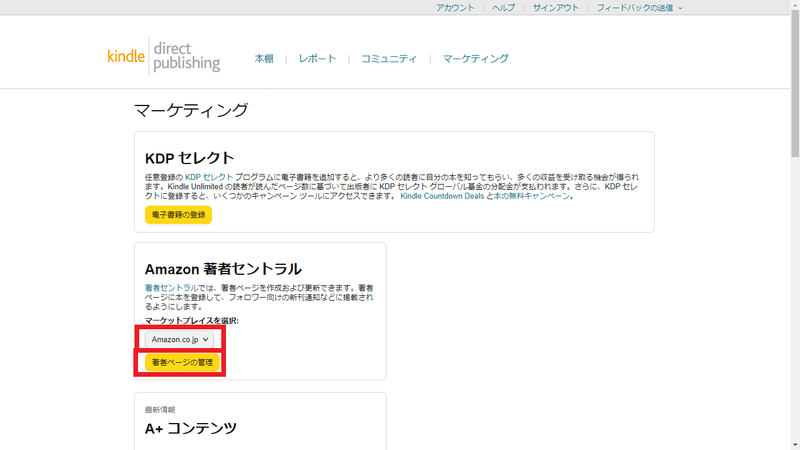
[Amazon著者セントラル]の
"マーケットプレイスを選択:"の中から
amazon.co.jp を選んで
[著者ページの管理]をクリック
アイコン登録・プロフィール情報の設定
"amazon著者セントラル" というページにうつるので
必要事項を入力していきます

※上の画面は、もうすでに完成した画面になっているので
アイコン画像や本の情報が入っております
画面上部の [プロフィール]をクリック

プロフィールの編集画面ページにうつるので
アイコン画像、略歴(いわゆるプロフ文)を入力します
➡上の画像の赤枠部分から編集することができます
本の登録

画面上部にある[本]をクリックすると
上の画面のように書籍を登録する画面が出てきます
➡画面下の[本を追加]ボタンからあなたの書籍を登録しちゃいましょう
✅確認作業
著者ページに登録した内容が
完全に反映されるまでに1日~3日かかります
登録編集した内容が反映されているかの確認は
自分の著書を開いて著者名のリンクをクリック
(私だと「のりかわ」と書かれている部分)
➡ 検索画面ではなく、
著者ページにうつることができたらOKです
あとは書かれている内容や登録した画像が
おかしくないかチェックしましょう
著者ページはSNSのプロフィールと同様に、
何度でも書き換えることができるので
ときどき見直してみることをオススメします
※私もせっかくの機会なので、
今回略歴プロフ文を書き換えてみました
あなたの書籍に興味を持った読者が
ひとりでも多くあなたのファンになってくれますように!
この記事に該当する amazon公式ページはコチラ
この記事が気に入ったらサポートをしてみませんか?
